Помощь
| Страница помощи оформлена следующим образом: изображение вида - описание. |

|
Так выглядит ярлык Напоминалки на рабочем столе компьютера. А так же иконка Напоминалки в системном трее. Напоминалка сворачивается только в трей, на панели задач не отображается. |
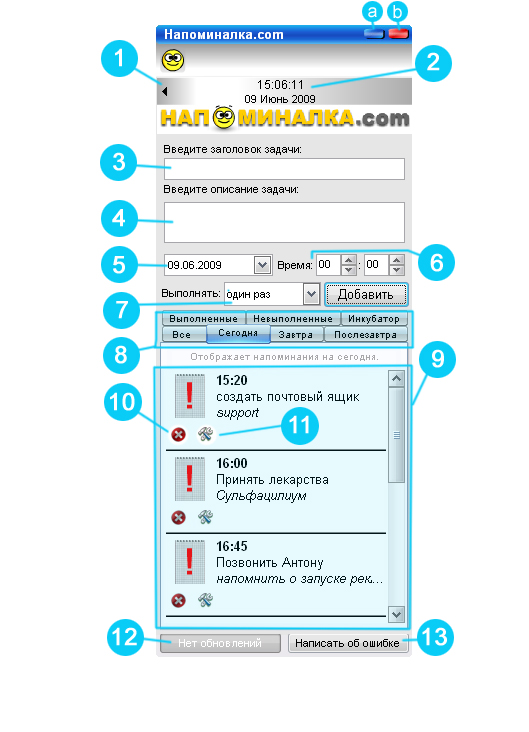
|
Пробежимся по интерфейсу. a. Свернуть. Сворачивает Напоминалку в трей. b. Закрыть. Закрывает Напоминалку. 1. Меню Напоминалки. 2. Системные дата и время вашего компьютера. 3. Поле для ввода заголовка напоминания. 4. Поле для ввода описания напоминания. 5. Дата, на которую назначается напоминание. 6. Время, на которое назначается напоминание. 7. Расписание цикла напоминаний (подробнее см. ниже). 8. Вкладки, в которых напоминания отсортированы по периодам, когда напоминания будут происходить или происходили. 9. Область отображения задач/напоминаний в выбранной вкладке. Напоминания обозначены красными иконками т.к. близится время напоминания. 10. Удалить напоминание. 11. Изменить/редактировать напоминание. 12. Проверка обновлений. 13. Написать об ошибке - открывает форум, где можно описать проблемы и ошибки Напоминалки. |
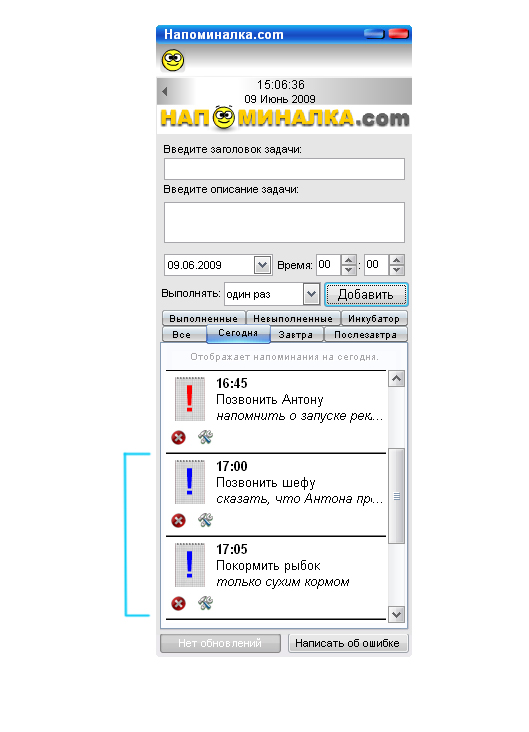
| Напоминания обозначены синими иконками. Эти напоминания промежуточные, их время еще не настает, но они следующие в очереди. |
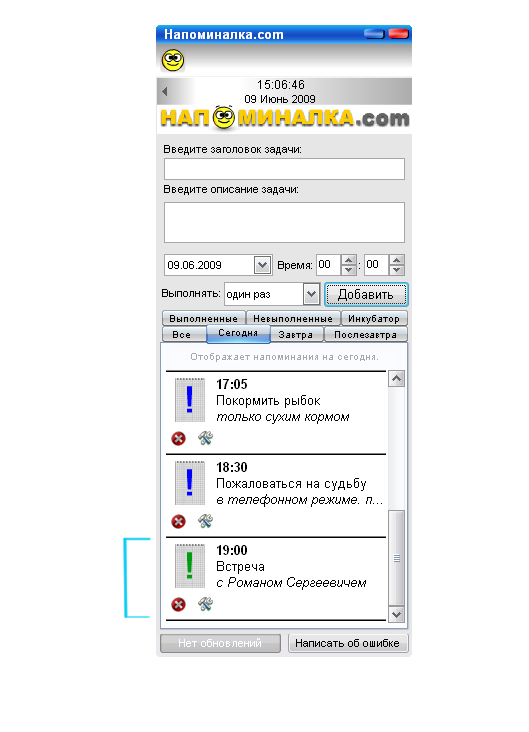
| Напоминания обозначены зелеными иконками т.к. до оповещения о них время подойдет не скоро. |
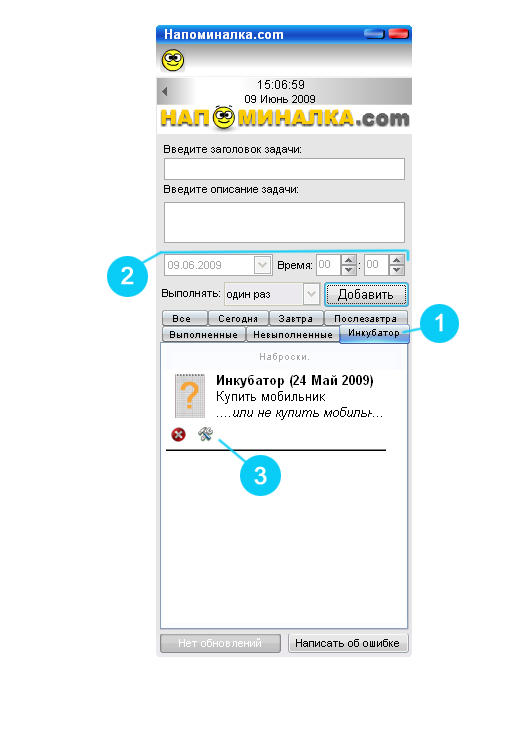
|
Так выглядит вкладка "Инкубатор". Инкубатор - это "черновик" идей и заданий при планировании напоминаний. Напоминания добавляются, но не отображаются в общих списках, а в следствии и не активируются. В инкубаторе напоминания будут лежать до тех пор пока вы не удалите или не измените их, например, выставив время напоминания. В инкубаторе деактивированы функции установки даты и времени. Теперь по пунктам отображенным на картинке: 1. Вкладка инкубатора 2. В инкубаторе деактивированы функции установки даты и времени. Их можно изменить, нажав кнопку "редактировать", которая находиться чуть ниже иконки напоминания. 3. Редактирование напоминания. Именно после этого редактирования задача попадает в общий список напоминаний. |
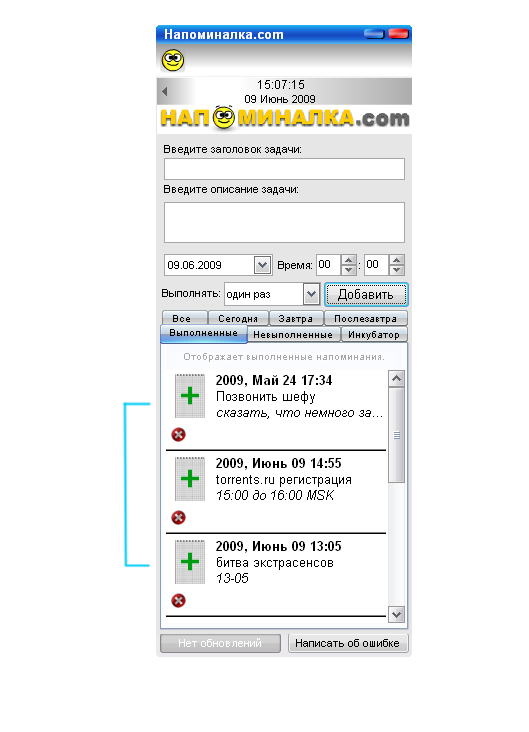
|
Вкладка "Выполненные". Выполненные задачи имеют иконки с зелеными плюсиками. |
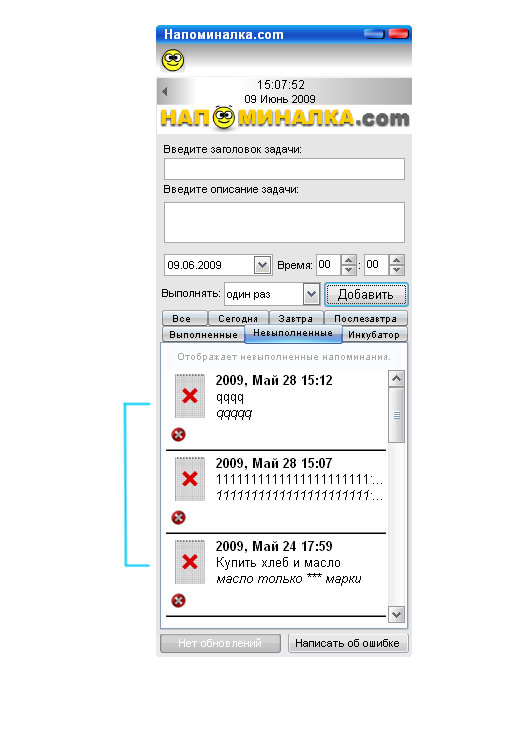
|
Вкладка "Невыполненные". Невыполненные задачи имеют иконки с красными крестиками. |
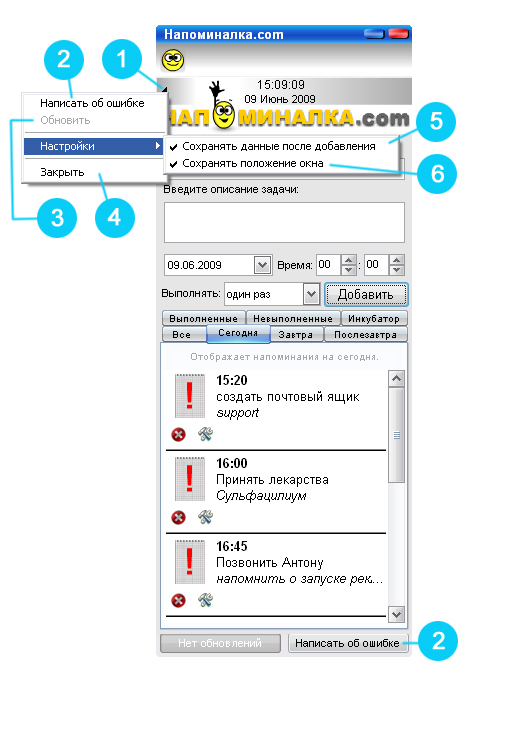
|
1. Меню Напоминалки. 2. Написать об ошибке - открывает форум, где можно описать проблемы и ошибки Напоминалки. 3. "Обновить" - проверить есть ли обновления Напоминалки. 4. Закрыть программу. Закрывается до следующего ручного запуска или до первой загрузки компьютера. 5. Если этот пункт выбран, то данные будут сохраняться сразу после добавления и в случае некорректного завершения работы компьютера (например отключение от сети эл.питания) в программе не произойдет утери данных. 6. Сохраняет изменения при перемещении окна Напоминалки. |
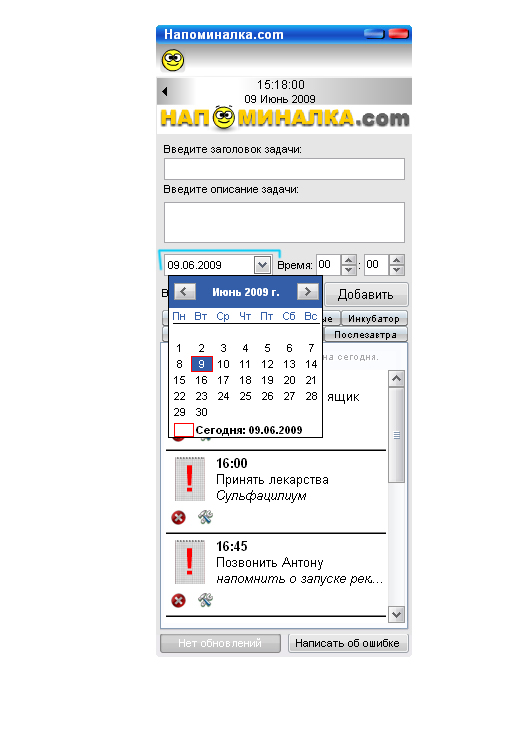
| Выбор даты назначения задачи. |
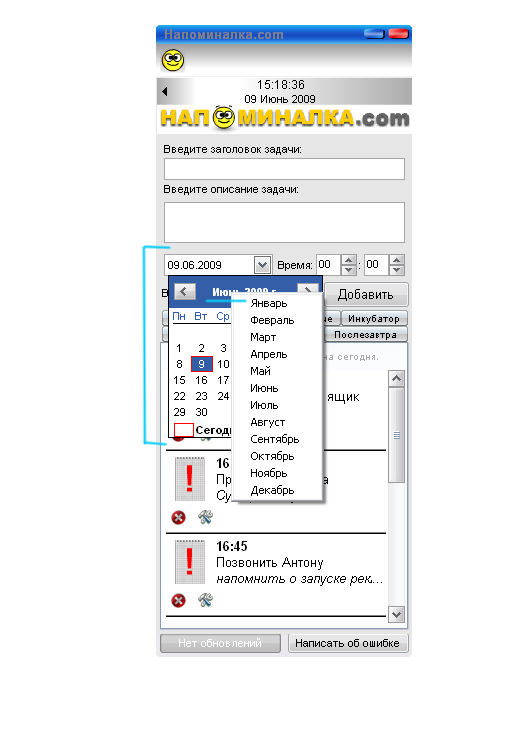
| Если необходимо задать другой месяц для напоминания, достаточно просто выбрать любой, кликнув по названию текущего. |
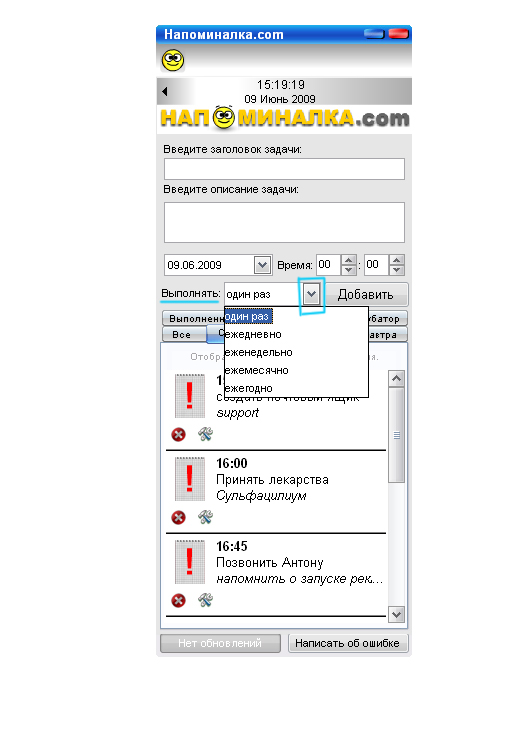
|
Расписание цикла напоминаний. По умолчанию стоит "один раз". Но, например, если вам необходимо напоминать что-то одно и то же каждый вторник в одно и то же время, то достаточно выбрать "еженедельно". Так же есть возможность напоминания ставить в ежемесячный и ежегодный цикл. |
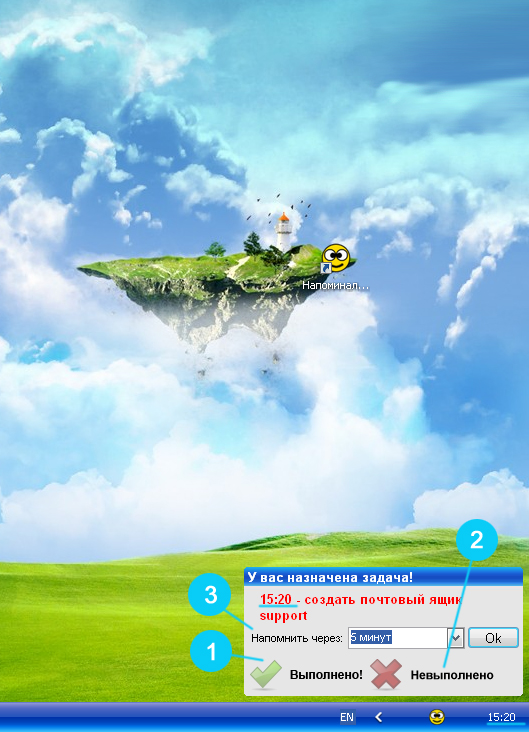
|
На картинке вы можете видеть как выглядит диалоговое окно напоминания Напоминалки. (напоминание) 1. Поместит задание во вкладку "Выполненные". 2. Поместит задание во вкладку "Невыполненные". 3. Напоминание/задачу можно отложить на 5, 15, 30 минут или на час. |
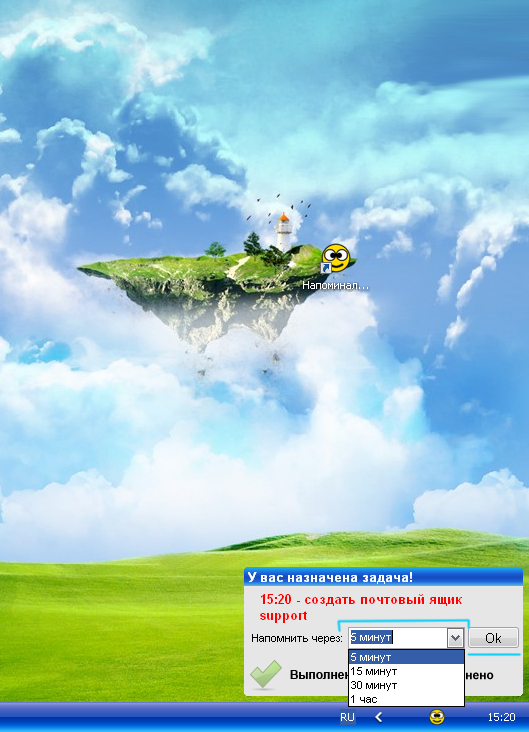
|
Напоминание/задачу можно отложить на 5, 15, 30 минут или на час. |